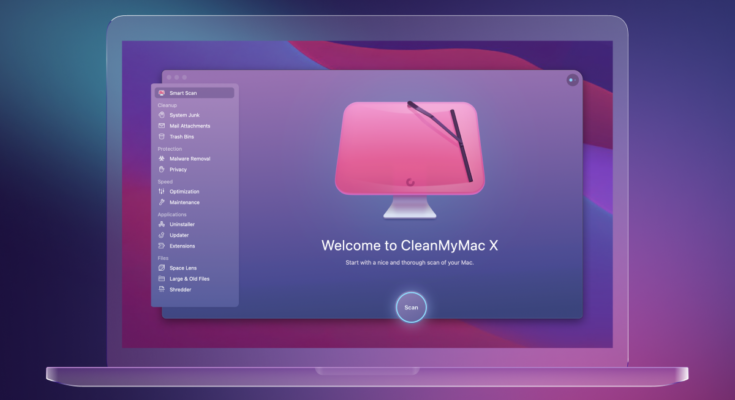O CleanMyMac X da MacPaw é um aplicativo completo que mantém seu Mac impecável, mesmo se você não estiver interessado em entrar no software sozinho. A interface de usuário fácil de usar torna sua série de recursos muito fácil de utilizar quando você precisa e fácil de esconder quando não precisa. Aqui está o que você deve saber.
Quando foi a última vez que você limpou o armazenamento do seu Mac? Se a resposta não for semanal, você se beneficiará da higienização simples de usar do CleanMyMac X. Clique em alguns botões e obtenha um Mac limpo.
Índice
Configuração e interface do usuário: organizada e organizada
Para configurar o CleanMyMac X, baixe o instalador do MacPaw gratuitamente e arraste o arquivo .dmg para a pasta Aplicativos. Aguarde a conclusão da instalação e execute o CleanMyMac X.
Com a UI (Interface do Usuário) lindamente elaborada e fácil de navegar à sua frente, a configuração está quase concluída (e já concluída se você estiver usando a versão gratuita). Se você tiver uma licença para ativar, clique no botão Desbloquear versão completa. Agora selecione Ativar agora e insira a chave de licença que você recebeu – se estiver interessado, mas ainda não comprou a versão completa, clique em Comprar plano para navegar pelas ofertas e preços atuais ( mais sobre isso mais tarde ).
Você está tudo configurado e pronto para aprimorar seu Mac. Aplicativos de “limpeza” semelhantes tendem a se transformar em práticas de software complicadas e duvidosas, deixando de informar o que estão fazendo com seu computador pessoal. CleanMyMac X está no outro extremo do espectro.
Ele fornece uma visão geral do que cada recurso faz e permite que você se aprofunde nos detalhes, se desejar. Você pode ver exatamente o que o CleanMyMac X está removendo, instalando ou atualizando e desativar qualquer uma delas marcando uma caixa de seleção. Claro, se você preferir renunciar à leitura e apenas clicar em um botão para limpar e otimizar seu Mac, você também pode fazer isso.
Algumas operações CleanMyMacX exigem que você conceda acesso total ao disco ao aplicativo (isso é opcional). Você pode fazer isso clicando em Conceder acesso e seguindo as instruções na tela.
Também aprecio o menu de navegação simples e claramente visível que fica na parte superior do aplicativo. O CleanMyMac X nunca parece um labirinto pelo qual você está tentando encontrar o caminho; você sabe exatamente onde está e o que está usando a qualquer momento.
Para ainda mais facilidade de uso, quando a janela do aplicativo está minimizada, você pode usar o ícone CleanMyMac X na barra de ferramentas superior do seu Mac para monitorar o desempenho e o armazenamento do seu Mac (é fácil de ocultar ou fechar e não invasivo de outros elementos da tela ).
Visão geral dos recursos: tudo que você precisa e mais um pouco
O conjunto de funcionalidades do CleanMyMac X é impressionante. Este não é apenas um software que limpa seus arquivos temporários e histórico de navegação e afirma que seu Mac é muito mais rápido.
CleanMyMac X pode ajudá-lo a atualizar a versão e os aplicativos do macOS, limpar a RAM , remover aplicativos incômodos que tentam permanecer abertos em processos em segundo plano e muito mais, tudo em uma única IU. Se você não tiver certeza de como começar, consulte o Assistente no canto superior direito para obter sugestões.
Verificação inteligente
“Smart Scan” é a sua ferramenta de limpeza com um clique. Clique em Digitalizar e deixe o CleanMyMac X fazer sua mágica. O aplicativo verá o que pode fazer para limpar o espaço em disco, proteger o Mac de quaisquer ameaças potenciais que esteja enfrentando e acelerar seu desempenho.
Clicar em qualquer um dos ícones gerará mais detalhes sobre as ações que ocorrerão ao clicar em Executar.
O Smart Scan é melhor para uma limpeza semanal rápida para garantir que seu Mac permaneça em ótimas condições – se você quiser uma limpeza mais profunda, consulte as outras guias.
Limpar
“System Junk” tem como objetivo acelerar o seu Mac, removendo arquivos temporários (arquivos de cache do usuário, arquivos de log do sistema, etc.) e resolvendo bugs que o tornam lento. Como acontece com a maioria dos outros processos no CleanMyMac X, basta clicar em Digitalizar, revisar detalhes se desejar e selecionar Limpar para liberar espaço em disco.
“Anexos de e-mail” limpa os downloads de e-mail e anexos armazenados em sua máquina local (quaisquer anexos ainda estarão disponíveis em sua caixa de entrada) para liberar espaço em sua unidade.
“Lixeira” esvazia os arquivos que você moveu para várias lixeiras, mas ainda não limpou. Eles ainda estão ocupando espaço de armazenamento no seu Mac – livre-se deles em dois cliques com CleanMyMac X.
Proteção
“Remoção de malware” vasculha seu Mac em busca de qualquer atividade incomum ou maliciosa e fornece um relatório completo de cada arquivo considerado suspeito. Depois de verificar meu Mac, uma única ameaça foi detectada. Imediatamente interessado e um tanto preocupado, verifiquei o relatório completo para descobrir a arma cibernética bárbara e desagradável lançada no meu MacBook Pro 2016… era o arquivo de instalação do Adobe Flash Player .
Embora a ferramenta de malware tenha detectado algo inofensivo em seu radar, prefiro que ela marque um aplicativo inocente como potencialmente perigoso do que não me informar quando uma ameaça real aparecer. Ainda assim, se você estiver preocupado, você pode querer executar outro aplicativo antivírus para o seu Mac .
“Privacidade” cuida da sua presença online, limpando o histórico do navegador, permitindo editar as permissões dos aplicativos (você sabe quais aplicativos têm permissão para acessar sua câmera?), exibindo todos os cookies de cada navegador que você usa e executando outras funções semelhantes.
Sou um grande fã de quanto controle o CleanMyMac X oferece durante a limpeza. Se quiser excluir todos os cookies salvos do Safari, você pode clicar em um botão e fazer isso. Mas se houver apenas alguns dos quais você deseja se livrar, percorra a lista e marque os itens individuais.
Velocidade
A “Otimização” monitora os aplicativos executados na inicialização, ajudando a desabilitar aqueles que se tornaram particularmente incômodos. Ele também agrega aplicativos que consomem grandes quantidades de poder de processamento, conhecidos como “Consumidores Pesados”. Se algum aplicativo estiver deixando o seu Mac significativamente mais lento, ele aparecerá aqui.
“Manutenção” é uma guia extremamente útil e um tanto exclusiva do CleanMyMac X. Aqui, você pode liberar RAM, executar scripts de manutenção que alternam os logs do sistema, reindexar o Spotlight Search, reparar erros de disco e muito mais. Leia as dicas de ferramentas para decidir quais processos são melhores para executar no seu Mac.
Formulários
O “Desinstalador” divide todos os aplicativos do seu Mac de acordo com o quanto você os usa, de qual plataforma eles vêm (App Store, Steam, etc.) e qual fornecedor os distribui. Ele também mostra “sobras”, que são restos de arquivos de aplicativos que você desinstalou anteriormente. Você pode então remover completamente esses aplicativos ou sobras de uma guia para recuperar espaço em disco.
O “Atualizador” verifica se há incompatibilidades de versão entre os aplicativos em sua máquina local e a edição mais recente na App Store. Se alguma coisa estiver desatualizada, você pode atualizá-la aqui.
“Extensões” mantém guias de seus plug-ins do Spotlight Search, extensões do Safari, painéis de preferências e plug-ins de Internet compartilhados. Se você instalou recentemente uma extensão que torna o acesso ao seu navegador uma dor de cabeça, você pode desativá-la com segurança usando esta ferramenta.
arquivos
“Space Lens” verifica sua unidade e mostra quais aplicativos e arquivos estão ocupando mais espaço no seu Mac. Dividido em pastas como “Aplicativos” e “Sistema”, é fácil acessar diferentes partes do armazenamento e limpar as teias de aranha.
“Arquivos grandes e antigos” é semelhante ao Space Lens, mas exibe arquivos que você não tocou por um período considerável de tempo. Em vez de permitir que esses arquivos esquecidos ocupem espaço de armazenamento, livre-se deles com o CleanMyMac X. Novamente, esta seção é classificada em pastas úteis como “Arquivos”, “Documentos”, “Um ano atrás” etc. em torno de sua unidade.
O “Shredder” remove completamente todos os dados que você considera indesejados, sem deixar rastros. Esta é uma ferramenta simples e útil para garantir que você libere o máximo de espaço em disco possível ao excluir aplicativos ou pastas grandes.
Desempenho, resultados e comparação
Meu MacBook Pro 2016 usa um disco rígido (HDD) de 500 GB. Os HDDs não são exatamente os mais rápidos pelos padrões de leitura/gravação de dados. Ainda assim, o CleanMyMac X funciona de forma rápida e eficiente para examinar seus dados, ler o que é necessário e ignorar o que não é necessário.
Você tem controle sobre quanto acesso ao disco fornece ao CleanMyMac X e pode alterá-lo a qualquer momento. Se quiser conceder acesso total ao disco para executar um módulo específico como “Anexos de e-mail”, você pode ativá-lo temporariamente e desativá-lo assim que o processo for concluído. Nesse caso, o CleanMyMac X não teria acesso total ao disco por muito tempo: este aplicativo é rápido.
Algumas operações demoram mais, como o Smart Scan (que executa vários processos simultaneamente), mas a maioria verifica e limpa meu Mac em 60 segundos. Ninguém quer que a liberação de espaço em disco se torne uma provação de várias horas, e é isso que torna os processos segmentados do CleanMyMac X tão convenientes: se você sabe que só precisa destruir alguns arquivos antigos, não há necessidade de perder tempo peneirando através dos cookies do Safari.
Costumo cuidar bem do meu Mac, então ele não demorou para começar. Não notei nenhuma grande melhoria na velocidade depois de executar o CleanMyMac X por causa disso, mas liberei mais de 11 GB de espaço em disco, entendi melhor como é minha pegada de privacidade on-line e ganhei confiança de que meu Mac é funcionando quase tão suavemente quanto possível.
Quanto à comparação com aplicativos semelhantes, o CleanMyMac X se destaca por alguns motivos. Os aplicativos de “limpeza” do Mac não são novos, há muitos disponíveis no mercado. Mas acho que a maioria deles perde meu interesse e levanta suspeitas é o pouco que informam ao usuário sobre qual processo seu aplicativo está executando em um determinado momento.
Veja o MacCleaner Pro , por exemplo. Um aplicativo versátil decente para o seu Mac, mas não está claro o que está acontecendo em segundo plano para acelerar ou limpar o seu computador.
CleanMyMac X é o oposto e elogio sua transparência nesse aspecto. Não encontrei um aplicativo semelhante que corresponda ao nível de simplicidade, eficiência e lucidez do CleanMyMac X.
Você deve comprar CleanMyMac X?
Eu recomendo o CleanMyMac X se você não analisa e seleciona seus dados manualmente com frequência. Se você quiser clicar em um ou dois botões e ter mais espaço no seu Mac, o CleanMyMac X é certamente o aplicativo para fazer isso. Você também saberá exatamente o que está acontecendo com sua máquina em cada etapa do processo, graças a dicas de ferramentas úteis, um assistente integrado e um medidor de progresso.
Existem alguns métodos de pagamento para CleanMyMac X: há um plano de assinatura de 1 ano a partir de US$ 39,95 para 1 dispositivo Mac e um plano de compra única a partir de US$ 89,95 para 1 Mac. Você também pode adquirir planos para cobrir dois ou cinco dispositivos Mac na forma de assinatura ou de compra única. Você também pode experimentar a versão gratuita , que limita a funcionalidade, mas oferece uma sensação geral decente do CleanMyMac X.
Certifique-se de verificar se você pode aplicar algum desconto, o MacPaw oferece alguns negócios sólidos. Por exemplo, se você estiver migrando de outro aplicativo de limpeza, poderá obter 40% de desconto no seu pedido. Se você conseguir um desconto, na minha opinião, vale a pena comprar uma única vez para um Mac consistentemente limpo.

LimparMeuMac X
- Conjunto de recursos
- Interface limpa
- Transparência de funcionalidade
- Rápido e eficiente
- Ferramenta de remoção de malware